Du kanske vill lagra senaste hitfilmer från Amazon Prime på en DVD, men DRM-begränsningar förhindrar kopiering av Prime Video-innehåll. Även om du köper videor äger du bara en licens för att komma åt dem, inte själva filerna, vilket begränsar din möjlighet att överföra eller lagra dem utanför Prime Video-appen.
Som ett resultat kommer vi idag att introducera lättanvända program, inklusive en pålitlig Amazon Prime Video Downloader – MovPilot, för att ladda ner HD Amazon-videor till MP4, och bränna Amazon-videor till DVD med enkla funktioner på Windows och Mac. Innan du laddar ner, vänligen observera att sparade Amazon-filmer endast är av personliga skäl och inte för kommersiell användning. Nu, läs vidare och kom igång!
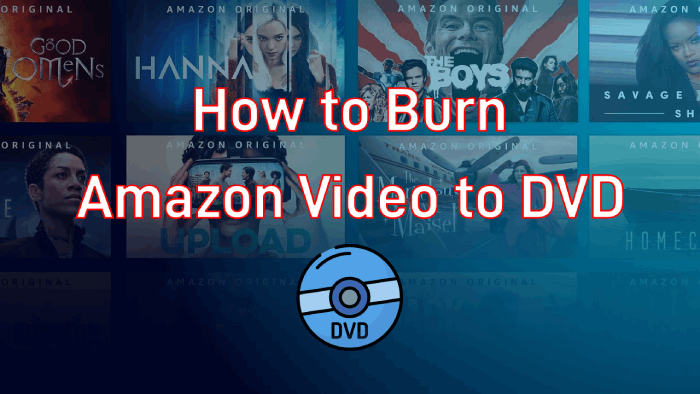
Tips:
I popup-fönstret väljer du "SD-kort". Då sparas dina Netflix-nedladdningar på SD-kortet istället för att använda det interna minnet på din Android-surfplatta.
Process 1: Ladda ner Amazon-videor till MP4
Precis som nämnts ovan, när Amazon använder DRM som ett sätt att skydda videoresurserna som tillhandahålls på plattformen, om du vill bränna Amazon till DVD, måste du låsa upp DRM från Amazon-videor först och sedan konvertera dem till vanliga MP4-format som stöds för att bränna till DVD först. För att göra detta är MovPilot Amazon Video Downloader det bästa verktyget du inte bör missa.
Med den enkla nedladdningsfunktionen som tillhandahålls, MovPilot Amazon Video Downloader erbjuder stabil prestanda för att ladda ner Amazon-filmer till MP4 med en inbyggd sökmotor på både Windows och Mac. Genom att ange nyckelorden kan du snabbt hitta de Amazon-videor du vill ladda ner och hålla dem offline utan utgång på din andra enhet, som en extern hårddisk.
👍 More features of MovPilot Amazon Prime Video Downloader:
- Spara Amazon-videor till MP4 eller MKV i 1080P
- Ladda ner så många Amazon-program och filmer du vill
- Erbjudanden 5X snabbare hastighet för att bearbeta Amazon-videonedladdningar för att spara tid
- Behåll de ursprungliga undertexterna och ljuden på de språk du behöver
- Ge en ljudbeskrivning och Dolby Atmos 5.1 ljud för att garantera den ursprungliga uppspelningsupplevelsen
Steg för att ladda ner Amazon-videor för att bränna till DVD
Steg 1. Logga in på ditt Amazon-konto för att komma åt nedladdningsfunktionen
När du har öppnat MovPilot Amazon Video Downloader på din dator måste du logga in med ditt Amazon-konto och öppna nedladdningsprogrammets startskärm.

Steg 2. Sök efter Amazon-videor att ladda ner
Nu kan du direkt använda den inbyggda sökmotorn och söka efter Amazon-videorna du vill ladda ner för att bränna till DVD. Både inmatning av nyckelord och inklistring av webbadresser för att hitta dem stöds.

Steg 3. Välj Format, Codec och Språk att ladda ner
När MovPilot Amazon Video Downloader ger dig rätt att välja inställningar för att ladda ner Amazon-videor, klicka bara på Miljö knappen i det övre högra hörnet, och sedan kan du justera videoformat, videocodec, undertextspråk, ljudspråk och undertexttyp baserat på dina behov.

Om du överväger att göra inställningarna för Amazon-videorna en efter en, klicka bara på Miljö knappen efter varje video separat.
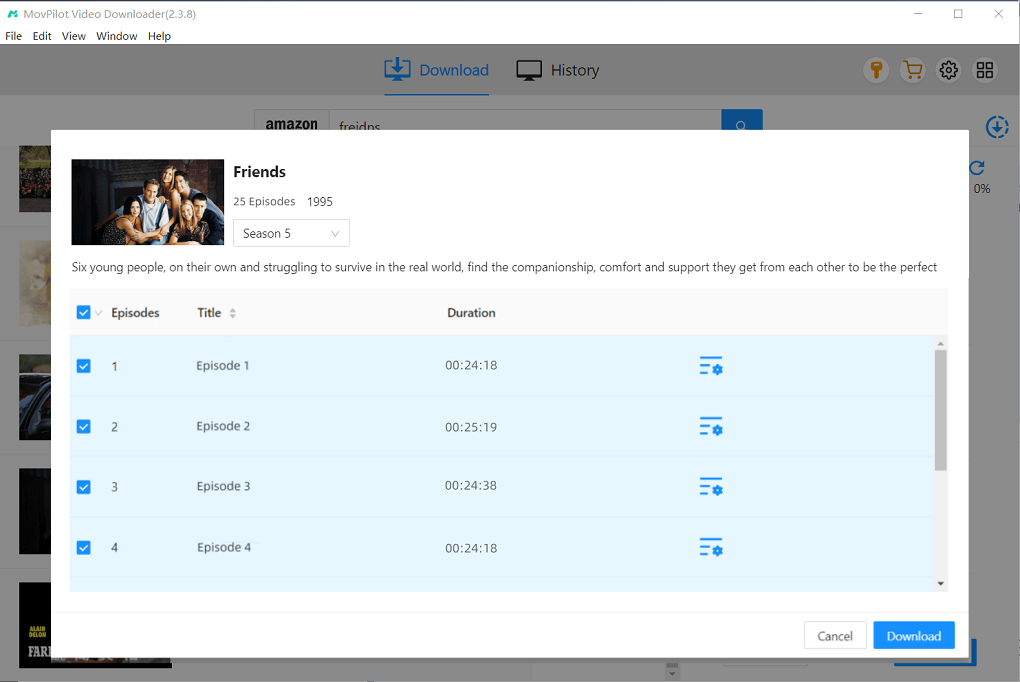
Steg 4. Börja ladda ner Amazon-videor som MP4/MKV-filer
Slutligen klickar du bara på Ladda ner knappar som finns bakom Amazon-videor för att ladda ner alla offline som MP4/MKV-filer för bränning till DVD. Du kan kontrollera nedladdningsprocessen när som helst på den högra nedladdningsvillkorsmenyn. Efter nedladdningen kan du hitta dem på Historia gränssnitt till behåll Amazon Prime-innehåll för alltid för obegränsad uppspelning.

Process 2: Bränn nedladdad Amazon Prime-video till DVD
Efter att du har använt MovPilot Amazon Video Downloader till ladda ner Amazon Prime-filmer lokalt utan DRM kan du nu bränna dem direkt på DVD för att spara dem. För att bearbeta Amazon till DVD-bränning behöver du hjälp av en DVD-skapare, som kallas VideoByte DVD Creator.
VideoByte DVD Creator ger ett enkelt sätt för dig att professionellt sätta Amazon instant video på DVD utan att förlora någon kvalitet. Med en inbyggd videoredigerare låter programvaran dig redigera ljusstyrka, mättnad, nyans och kontrast. Det låter dig också lägga till bakgrundsbilder och musik till din video för din anpassade DVD-fil. Du kommer att finna det mycket enkelt att bränna HD Amazon-videor till DVD med flera steg.
Hur man bränner Amazon-videor till DVD i enkla steg
Steg 1. Välj Skivtyp och Lägg till Amazon-videor
När du har installerat VideoByte DVD Creator på din dator, sätt i den tomma DVD-skivan, öppna programvaran och välj DVD-skiva på startskärmen. Då kan du direkt välja Lägg till mediafiler och välj de nedladdade Amazon-videorna att lägga till i skaparen.
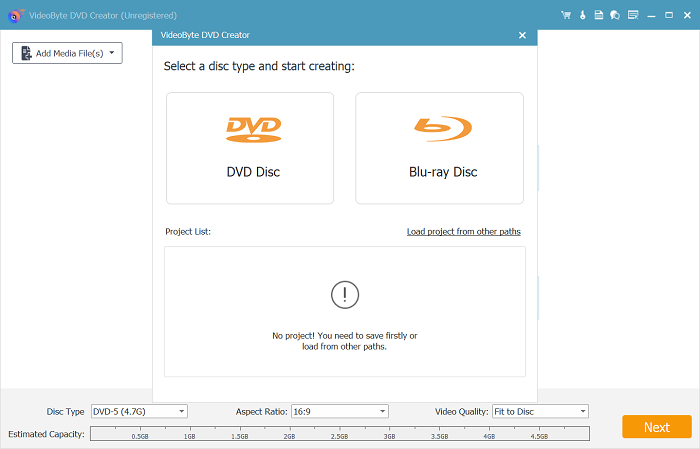
Steg 2. Redigera Amazon-videor
När Amazon-videorna läggs till i programvaran kan du klicka på Redigera och redigera dem helt enkelt genom att rotera, klippa, lägga till effekter eller justera effekter som ljusstyrka, nyans, kontrast och mättnad baserat på dina behov.
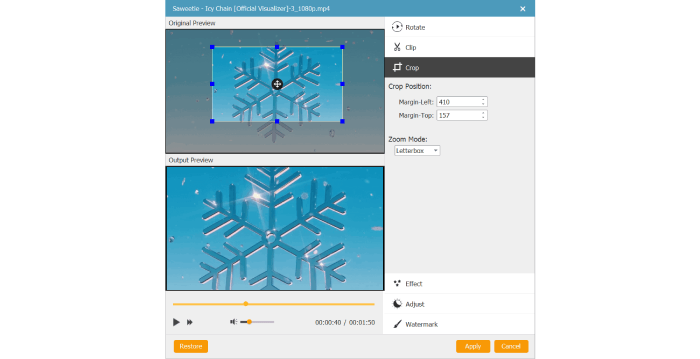
Steg 3. Lägg till eller redigera ljud och undertexter
VideoByte DVD Creator låter dig också fritt lägga till och redigera ljudspår och undertexter på Amazon-videor. Klicka bara på Ljudspår eller ABC undertext för att öppna fönstret, och sedan kan du enkelt justera dem.
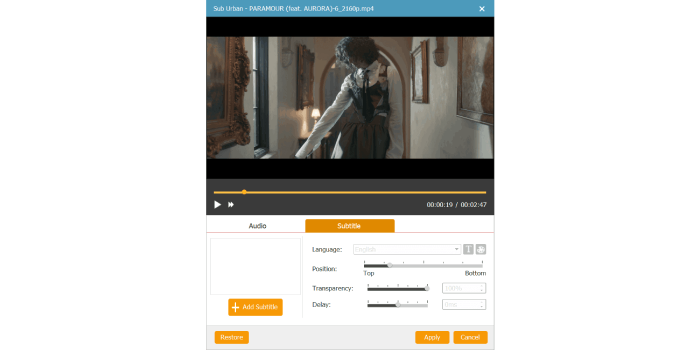
Steg 4. Välj DVD-meny för DVD:n
Välja Meny på den högra menyn nu. Sedan kan du välja bland de medföljande menymallarna för att göra DVD-temat unikt. Bakgrundsmusik, foton och öppningsfilm kan också läggas till DVD:n om du behöver dem.
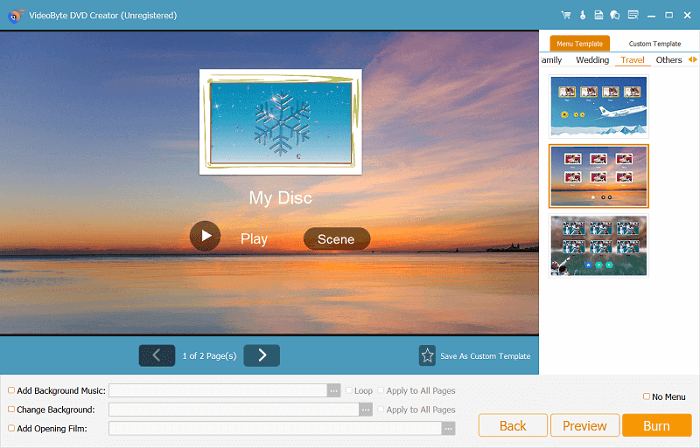
Steg 5. Börja bränna Amazon-videor till DVD
Slutligen, när redigeringsprocessen är klar, gå till Inställningar och välj den tomma DVD-skivan som bränningsdestination. Sedan är det bara att klicka på Bränna knappen, kommer VideoByte DVD Creator att börja bränna HD Amazon till DVD åt dig. Bränningen kommer att ske mycket snabbt och vänta bara ett ögonblick!
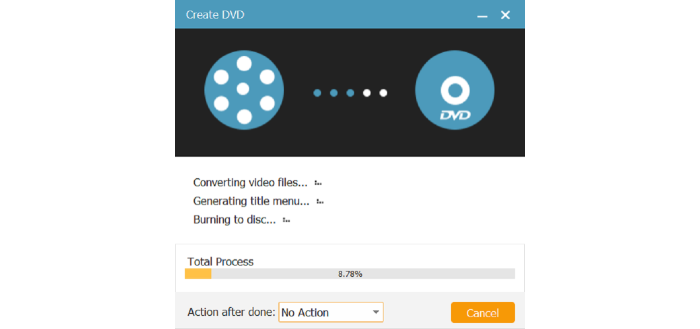
Vanliga frågor om att bränna Amazon-videor till DVD
Kan du bränna strömmande Amazon-video till DVD?
Nej, det kan du inte. På grund av Amazons nedladdningsgränser, det låter dig bara strömma dess videoresurser inom plattformen online, du kan inte få ut dem från Amazons webbplats eller appar.
Därför, för att lyckas bränna dem till DVD, måste du göra det ladda ner dem till DRM-fri MP4 med nedladdare som MovPilot Amazon Prime Video Downloader först, och sedan kan du överföra dem till alla enheter du vill för att titta på Amazon-innehåll offline.
Hur länge håller en bränd DVD?
I allmänhet, om du kan spara DVD-skivan väl på en sval, mörk och torr plats, kan DVD-skivor med Amazon Prime-videor sparas i mer än 20 år och upp till 200 år totalt (kommersiella DVD-skivor håller oftast mer än 50 år) ).
Men om du alltid placerar DVD-skivorna i huvudet, luftfuktigheten, hanteringen och atmosfären kommer skivans livslängd att förkortas avsevärt. Som ett resultat kommer det mest att bero på hur du håller det i livet.
Är det lagligt att kopiera Prime Video till DVD-skivor?
Att kopiera Prime Video till DVD-skivor för personligt bruk är i allmänhet inte olagligt, så länge du inte distribuerar, delar eller använder det kopierade innehållet för kommersiella ändamål. Men på grund av DRM-skyddet kan kopiering av innehållet bryta mot Amazons användarvillkor, så det är viktigt att överväga de juridiska konsekvenserna innan du gör det.
Slutsats
Även om Amazon inte tillåter dig att direkt bränna Amazon-videor till DVD, kan du hitta ett sätt att ladda ner dem till DRM-fria MP4-filer på en gång, vilket är genom att använda den kraftfulla MovPilot Amazon Video Downloader. Sedan med en annan professionell DVD-skapare, VideoByte DVD Creator, kan du skapa DVD-skivor från Amazon-videor i mycket enkla operationer. Nu, om du också behöver bränna Amazon till DVD, följ den här artikeln för att försöka göra det!
MovPilot Amazon Prime Video Downloader
Ladda ner Amazon Prime-filmer och -program för att enkelt titta offline!







